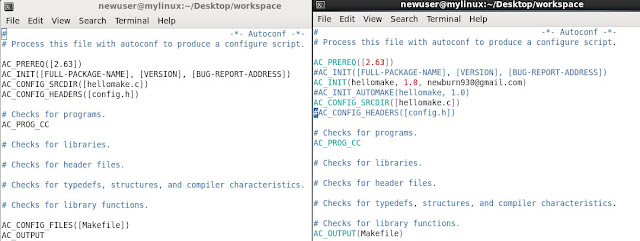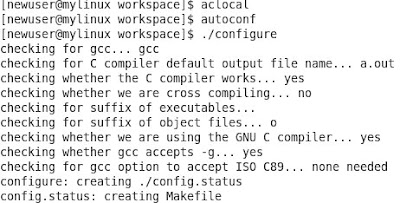make是Linux下安裝軟體與程式一個相當重要的工具,如前章節所提的安裝軟體三劍客。 configure, make , make install。當我們完成自己所撰寫的C 或 fortran程式,通常會使用編譯器指令 gcc -c 或 gfortran -c 來編譯成連結檔或物件檔函式庫(Library),如 .a (https://en.wikipedia.org/wiki/Static_library) .o .so等附檔名,而此函式庫又可以讓其他程式利用其中的函式與類別。何時要用到動態或靜態函式庫,stackoverflow有專業的回答(https://stackoverflow.com/questions/140061/when-to-use-dynamic-vs-static-libraries)。
假設我們要寫一個簡單的 C 程式,檔名為 hellomake.c,用 make 來編譯我們的程式,程式如下:
#include<stdio.h>
void main ( void )
{
print ("This is my first c file."\n);
}
---------------------------------------------------
儲存離開後,利用autoscan 指令,便會產生如圖5-70的兩個檔 autoscan.log 與 configure.scan,而 configure.scan 便是需要產生標準的 GNU makefile 的關鍵檔。我們可以把他改成 configure.in 或 configure.ac,並利用 vim configure 來修改參數,如圖5-71,改為圖5-71右邊的參數
(圖5-70)
(圖5-71)
修改完 configure.in 內的參數後,再執行 aclocal 與 autoconf ,就會產生 autom4te.cache 的資料夾與 configure 的執行檔,此執行檔就是先前章節所要編譯原始碼前,會執行的 ./configure ,並會產生適合您的機器環境之 GNU Makefile,如圖5-72

If you have any feedback or question, please go to my forum to discuss.
假設我們要寫一個簡單的 C 程式,檔名為 hellomake.c,用 make 來編譯我們的程式,程式如下:
#include<stdio.h>
void main ( void )
{
print ("This is my first c file."\n);
}
---------------------------------------------------
儲存離開後,利用autoscan 指令,便會產生如圖5-70的兩個檔 autoscan.log 與 configure.scan,而 configure.scan 便是需要產生標準的 GNU makefile 的關鍵檔。我們可以把他改成 configure.in 或 configure.ac,並利用 vim configure 來修改參數,如圖5-71,改為圖5-71右邊的參數
(圖5-70)
(圖5-71)
修改完 configure.in 內的參數後,再執行 aclocal 與 autoconf ,就會產生 autom4te.cache 的資料夾與 configure 的執行檔,此執行檔就是先前章節所要編譯原始碼前,會執行的 ./configure ,並會產生適合您的機器環境之 GNU Makefile,如圖5-72

(圖5-72)
接著編輯 Makefile.am 檔的內容,加入如下內容
AUTOMAKE_OPTION=foreign
bin_PROGRAMS-hellomake
bin_SOURCES=hellomake.c
--------------------------------------------
儲存離開後,就可執行指令 automake --add-missing ,來產生 GNU Makefile 的 。並接續執行 make指令,其他關於automake指令可參考 https://www.gnu.org/software/automake/manual/index.html 。
(圖5-73)
接著我們來產生一個簡易自定型的 Makefile,將hellomake改成可以自訂印出多語系的字串。假設我們寫了兩個C程式,一個為 hellomake.c 如圖5-74,包含主程式執行內容( 有main() ),執行列印字串畫面 ,另一個為 sayhello.c 為僅包含各語系字串列印畫面的副程式(無 main() ),如圖5-75
(圖5-74)
(圖5-75)
通常我們寫完C程式後,便會一個一個編譯是否有語法錯誤,並將相關聯的C程式,產生一個正式可執行的執行檔,如圖5-76之編譯參數,利用Linux內建之 gcc 來編譯, -c 表示編譯檢查語法是否錯誤,並產生一 .o 之 object 型檔案,接著再用參數 -o 來生成可執行檔 hellomake。編譯時,亦可加入一些最佳化參數,如 -O (big-O),-mavx (for Intel)等來調整執行檔執行運算的速度。編譯參數可利用 man gcc 來查詢。或是可以從http://gcc.gnu.org/onlinedocs/gcc/Option-Summary.html,來快速查閱。
(圖5-76)
執行 ./hellomake 後,便會出現不同的提示以引導使用者使用與防呆與根據我們給予的語言碼參數,如TW,CHT,EN,來使程式正確執行後的字串列印,如圖5-77。
(圖5-77)
經過上述的步驟,聰明的讀者應該就會發覺,僅兩個原始 .c 程式就需經過那麼多步驟與打指令,若遇到更多的 .c 程式的專案,是否可以更簡潔的來編譯或自動加入參數,同時編譯程式?這時 Makefile 就是一個良好的巨集(macro)編譯工具。接著我們來介紹 Makefile 內的一些常用變數,利用 vim 編輯如下Makefile 內容:
-----------------------------------------------------------------------------------
CC = gcc
/* or icc,icc要先安裝前面篇章提到的 Intel C Compiler */
CFLAG = -O3
/ * 放上要編譯器對程式的最佳化程度,其他最佳化參數可參考 http://gcc.gnu.org/onlinedocs/gcc/Optimize-Options.html#Optimize-Options
LIB = -m32 -march=native
/* gcc 的參數 -march=[architecture],加上 -O3,便可帶出最佳化編譯。可再加入支援可相容32位元的作業環境。若有大量陣列運算需求,編譯時,會有提示須加上 -mcmodel=medium 來加大超過 2GB 之記憶體的應用。但筆者寫這些小程式,是否有最佳化,應於執行時間上影響不會很大。*/
ALL : hellomake
hellomake : sayhello.o hellomake.o
$(CC) $(CFLAG) $(LIB) -o hellomake sayhello.o hellomake.o
sayhello.o : sayhello.c
$(CC) $(CFLAG) -c sayhello.c
hellomake.o : hellomake.c
$(CC) $(CFLAG) -c hellomake.c
clean:
rm -f *.o
----------------------------------------------------------------------------------
將以上設定儲存離開後,利用指令 make 就會自動做編譯的動作,接著就有我們預定出現的執行檔檔名 hellomake 了。若讀者想知道更多的 Makefile巨集的保留字,有一批很便宜的網站,有興趣就點以下的網站吧!
https://www.gnu.org/software/make/manual/
我想看完後上述這些參考資料後,讀者的腦袋,應該都是 gcc 跟 make 的形狀了吧。以上筆者簡單介紹 gcc 與 make 操作,無論是在編譯 kernel 、驅動程式原始碼,或是應用軟體的 tarball 檔,抑或自行開發的專案程式,皆可透過 Makefile 來快速地完成專案內多原始檔的編譯工作,並可接著利用 shell scripting 的方法接著做自動化做完預期的目標。